CPU nrawm txiav txim siab qhov nrawm uas lub khoos phis tawj ua haujlwm. Ua tsaug rau qhov tshwm sim ntawm cov tub ntxhais ua haujlwm ntau, CPU nrawm yog qhov tsawg dua ntawm qhov tseem ceeb tshaj li nws tau ua. Txawm li cas los xij, nws yog lub tswv yim zoo kom ua kom koj lub CPU ntsuas nrawm thaum yuav ib lub program tshiab kom ntseeg tau tias koj lub khoos phis tawj tuaj yeem ua haujlwm tau. Koj kuj tseem tuaj yeem tshawb nrhiav yuav txheeb xyuas CPU li cas haiv neeg thaum ua haujlwm overclocking rau qhov ua tau zoo dua.
Kauj ruam
Txoj Kev 1 ntawm 4: Windows
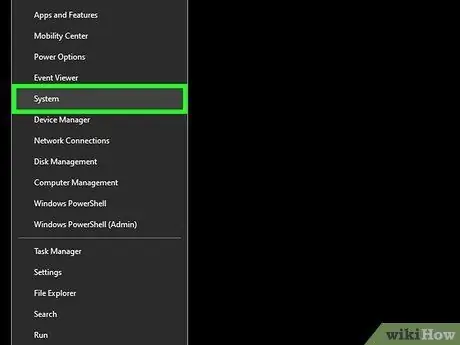
Kauj Ruam 1. Qhib qhov "System" qhov rai
Txhawm rau qhib nws sai, muaj ob peb kauj ruam uas tuaj yeem ua tau.
- Windows 7, Vista, thiab XP -Right-click "Computer"/"My Computer" icon ntawm "Start" menu thiab xaiv "Properties". Hauv Windows XP, koj yuav tsum xaiv "General" tab tom qab nyem "Properties".
- Qhov rai 8 -Txoj cai-nias rau "Pib" ntawv qhia zaub mov thiab xaiv "System".
- Txhua qhov Windows versions - Nias Win+Pause tseem ceeb.
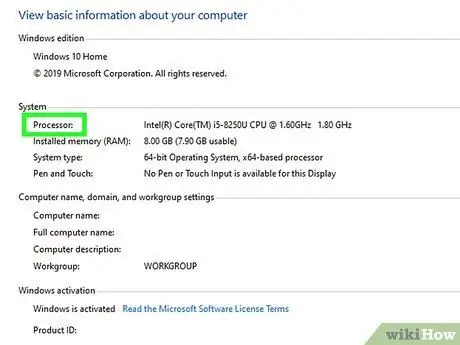
Kauj Ruam 2. Nrhiav cov tswv yim "Processor"
Cov ntawv nkag no yog hauv ntu "System", hauv qab Windows tsab.
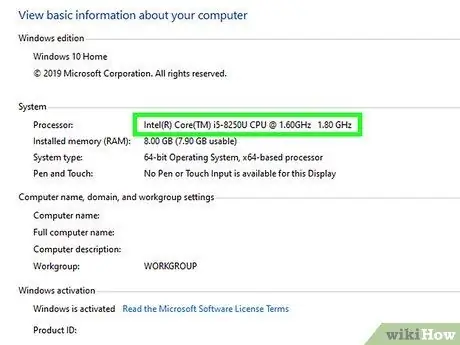
Kauj Ruam 3. Sau tus txheej txheem ceev
Tus qauv ua haujlwm thiab nrawm yuav tshwm. Kev ntsuas nrawm yog ntsuas hauv gigahertz (GHz). Tus lej qhia yog qhov nrawm ntawm ib tus tub ntxhais ua haujlwm. Yog tias tus txheej txheem muaj ntau lub cores (cov txheej txheem niaj hnub no muaj ntau lub cores), txhua tus tub ntxhais kawm yuav ua tub rog nrog qhov nrawm ntawd.
Yog tias koj overclock tus txheej txheem, thawj qhov nrawm yuav tsis tshwm. Nyeem cov txheej txheem tom ntej kom paub meej txog yuav ua li cas thiaj nrhiav tau qhov qub ntawm lub khoos phis tawj overclocked
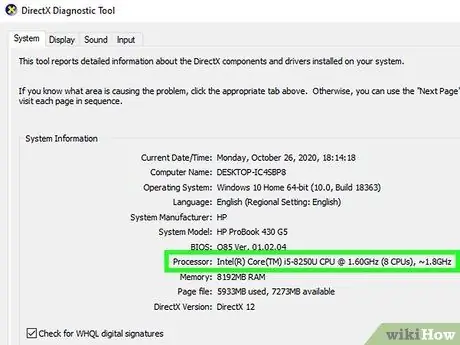
Kauj Ruam 4. Txheeb tus naj npawb ntawm cov tub ntxhais uas lub processor muaj
Yog tias koj siv tus txheej txheem dual -core, tus naj npawb ntawm cov cores yuav tsis tshwm nyob rau hauv lub qhov rai no. Txawm hais tias nws yog ob-core, nws tsis txhais tau tias qhov program tuaj yeem ua haujlwm sai dua. Txawm li cas los xij, dual-core processors tuaj yeem ua rau muaj txiaj ntsig zoo hauv cov khoos kas tsim los rau dual-core processors.
- Nias qhov tseem ceeb ua ke Win+R los tso saib lub "Run" dialog box.
- Ntaus hauv dxdiag thiab nias Enter. Nyem Yog yog hais kom kuaj xyuas tus tsav tsheb.
- Saib rau "Cov Txheej Txheem" nkag rau ntawm System tab. Yog tias koj lub khoos phis tawj muaj ntau lub cores, koj tuaj yeem pom tus lej hauv kab ntawv tom qab nrawm (piv txwv li "4 CPUs"). Tus lej no qhia txog tus naj npawb ntawm cov cores tam sim no hauv tus txheej txheem. Txhua tus tub ntxhais kawm khiav ntawm qhov nrawm tib yam (nco ntsoov tias yuav ib txwm muaj qhov hloov pauv me me).
Txoj kev 2 ntawm 4: Mac
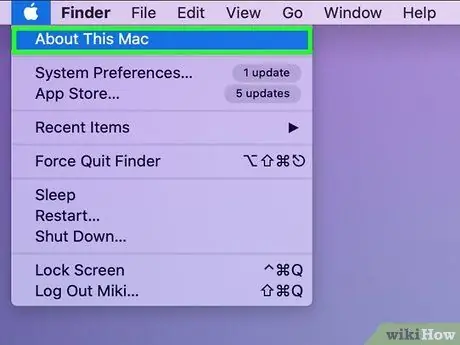
Kauj Ruam 1. Nyem rau "Apple" ntawv qhia zaub mov thiab xaiv "Txog Qhov Mac"
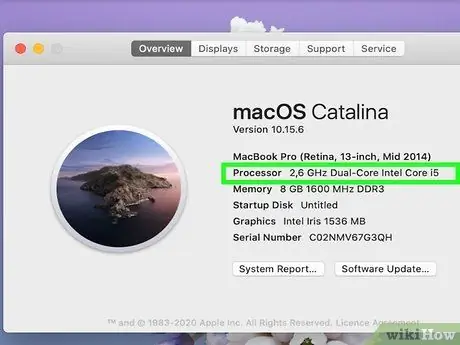
Kauj Ruam 2. Saib rau "Tus Txheej Txheem" nkag rau hauv "Txheej Txheem" tab
Cov ntawv no qhia txog kev tshaj tawm cov txheej txheem nrawm. Nco ntsoov tias qhov nrawm no yuav tsis yog CPU lub hauv paus haiv neeg. Qhov no tshwm sim vim tias CPU qeeb qeeb thaum tsis ua haujlwm kom txuag hluav taws xob thiab ua kom nws lub neej nyob ntev.
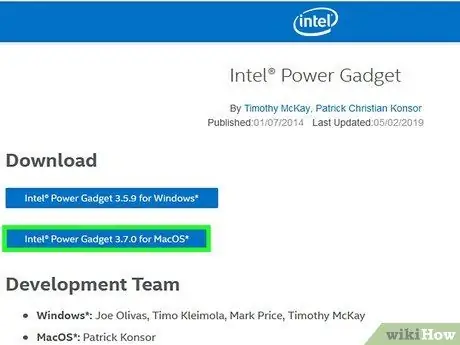
Kauj Ruam 3. Rub tawm Intel Power Gadget
Qhov haujlwm pub dawb no ua haujlwm los saib xyuas CPU thiab tshaj tawm qhov ua haujlwm nrawm. Koj tuaj yeem rub nws dawb los ntawm no.
Tshem tawm qhov rub tawm thiab ob npaug nias DMG cov ntaub ntawv los teeb tsa Intel Power Gadget
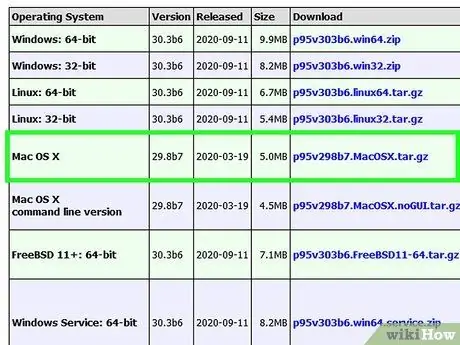
Kauj Ruam 4. Rub tawm thiab teeb tsa Prime95
Yog tias koj xav paub qhov nrawm tshaj plaws ntawm tus txheej txheem, koj yuav tsum tso qhov hnyav ua haujlwm ntawm CPU. Ib txoj hauv kev nrov tshaj plaws los nrhiav pom yog siv Prime95 txoj haujlwm. Koj tuaj yeem rub nws dawb los ntawm mersenne.org/download/. Muab qhov program tshem tawm thiab nyem ob npaug rau DMG cov ntawv txhawm rau nruab nws. Xaiv "Tsuas Ntsuam Xyuas Kev Nyuaj Siab" thaum txoj haujlwm tau ua haujlwm.
Prime95 tau tsim los suav cov lej tseem ceeb uas yuav ua rau siv CPU ntau dua
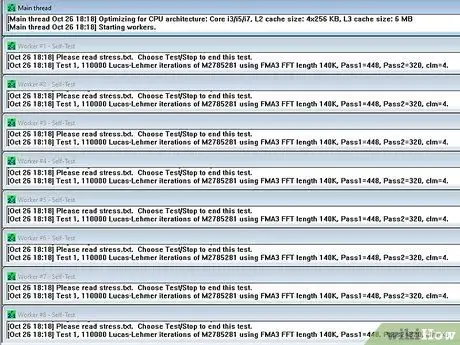
Kauj Ruam 5. Nrhiav tus ua kom nrawm
Daim duab thib ob hauv ntu ntu qhia cov txheej txheem ua haujlwm. Kev nkag mus "Pob Frq" yog qhov ntsuas tam sim no suav raws cov haujlwm uas CPU ua. Qhov nrawm no feem ntau qis dua "Base Frq" uas yog tshaj tawm cov txheej txheem nrawm.
Txoj Kev 3 ntawm 4: Linux
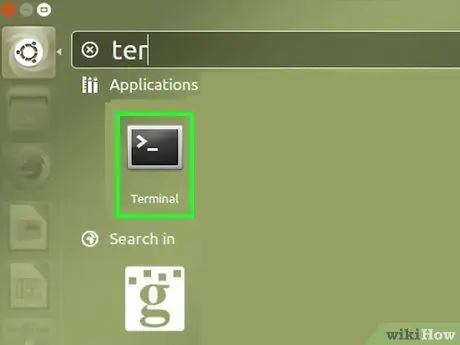
Kauj Ruam 1. Qhib Terminal program
Feem ntau ntawm cov cuab yeej uas los nrog Linux tsis tso tawm tus txheej txheem kev ua haujlwm ib txwm muaj. Intel nthuav tawm cov cuab yeej hu ua turbostat uas tuaj yeem siv los tshuaj xyuas qhov nrawm. Koj yuav tsum tau teeb tsa nws tus kheej ntawm qhov program Terminal.
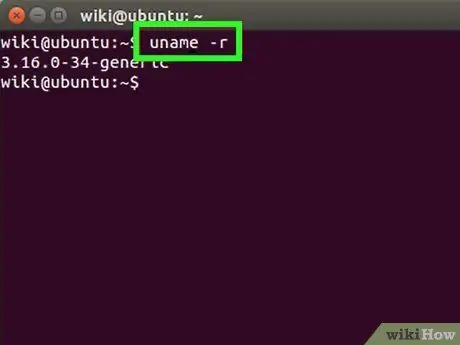
Kauj Ruam 2. Hom
npe -r thiab nias Nkag mus.
Nco ntsoov tus lej naj npawb tso tawm (X. XX. XX-XX).
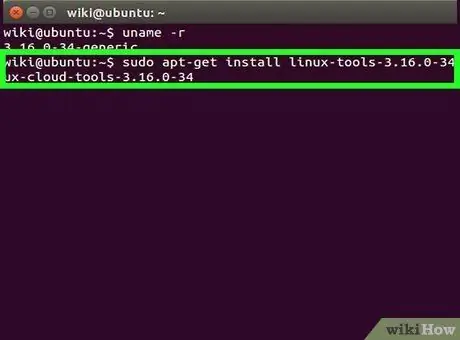
Kauj Ruam 3. Hom
apt-tau nruab linux-tools-X. XX. XX-XX linux-cloud-tools-X. XX. XX-XX thiab nias Nkag mus.
Hloov X. XX. XX-XX nrog cov lej version tau txais hauv cov kauj ruam dhau los. Ntaus tus thawj tswj tus password yog hais kom sai.

Kauj Ruam 4. Hom
modprobe kws thiab nias Nkag mus.
MSR tus qauv yuav tsum tau khiav cov cuab yeej yuav raug teeb tsa hauv lub khoos phis tawj.
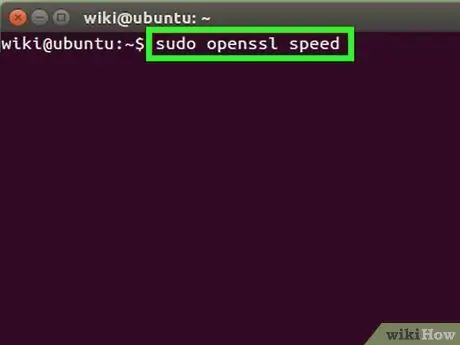
Kauj Ruam 5. Qhib lub qhov rai Terminal tshiab thiab ntaus hauv
openssl ceev.
OpenSSL qhov ntsuas nrawm yuav pib thiab lub khoos phis tawj yuav raug thawb mus rau nws lub peev xwm.
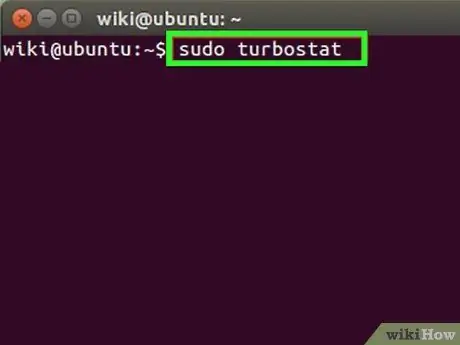
Kauj Ruam 6. Rov qhib thawj Terminal qhov rai thiab ntaus
turbostats.
Tom qab cov lus txib ua tiav, ntau cov ntaub ntawv hais txog tus txheej txheem yuav raug tso tawm.
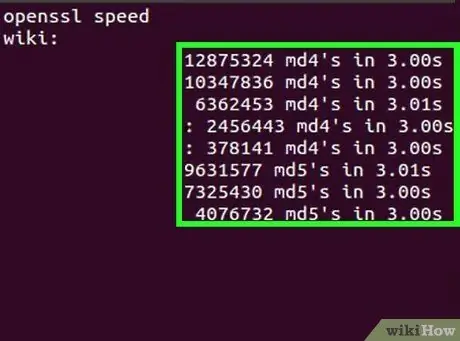
Kauj Ruam 7. Txheeb xyuas kab ntawv
GHz
Txhua qhov nkag mus yog hais txog qhov nrawm ntawm txhua tus tub ntxhais. TSC kem qhia pom qhov nrawm pom hauv qhov xwm txheej ib txwm muaj. Nrog rau kab ntawv no, koj tuaj yeem pom qhov sib txawv ua los ntawm cov txheej txheem overclocking. Kev tso tawm kom pom yuav tshwm sim qis thaum lub khoos phis tawj tsis ua haujlwm hnyav.
Txoj Kev 4 ntawm 4: Windows (Overclocked CPU)
Overclocked CPU yog tus txheej txheem uas nws qhov hluav taws xob tau hloov kho los tsim lub zog ntau dua. Cov txheej txheem overclocking yog nrov heev ntawm cov khoos phis tawj nyiam vim nws tuaj yeem txhim kho kev ua tau zoo dua li qhov ua tau zoo thawj zaug. Txawm li cas los xij, cov txheej txheem no tseem muaj kev phom sij ua rau lub computer puas. Yog xav paub cov lus qhia ntxaws ntxiv txog txheej txheem overclocking, nyem qhov no.
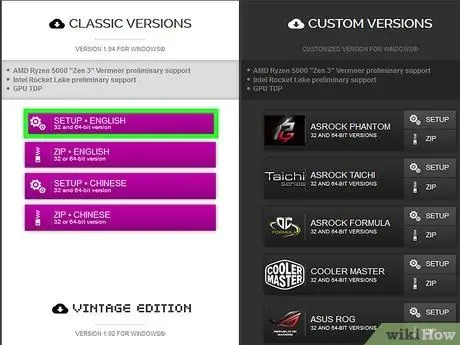
Kauj Ruam 1. Rub tawm thiab teeb tsa CPU-Z program
Qhov haujlwm pub dawb no tuaj yeem soj ntsuam cov khoom siv ntawm lub khoos phis tawj thiab tso tawm qhov ua kom nrawm nrawm. Koj tuaj yeem rub nws los ntawm cpuid.com/softwares/cpu-z.html.
Cov cuab yeej tshaj tawm lossis cov cuab yeej yuav tsis raug teeb tsa thaum CPU-Z pib txheej txheem txheej txheem
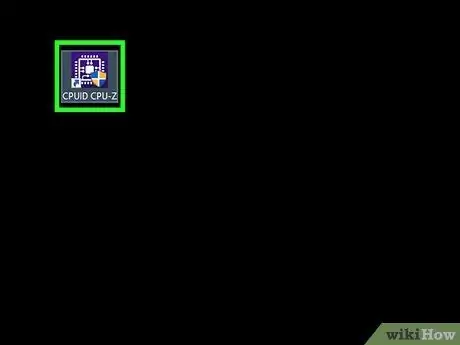
Kauj Ruam 2. Khiav CPU-Z
Los ntawm lub neej ntawd, txoj haujlwm luv yuav tshwm rau ntawm lub desktop rau koj kom yooj yim siv. Koj yuav tsum tau nkag mus rau hauv tus as khauj tus account lossis muaj tus thawj tswj hwm tus lej txhawm rau txhawm rau ua haujlwm.
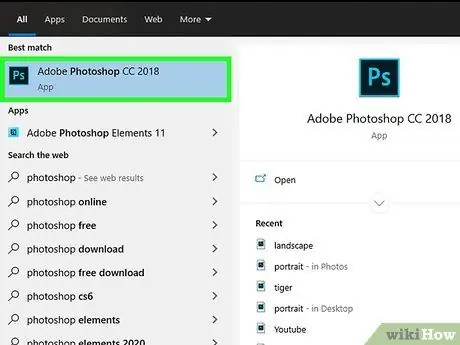
Kauj Ruam 3. Ua tiav cov haujlwm uas siv CPU ntau hauv lub khoos phis tawj
Tus txheej txheem yuav cia li qeeb thaum tsis siv yog li qhov nrawm pom hauv CPU-Z tsis nrawm dua, tshwj tsis yog lub khoos phis tawj raug yuam kom ua haujlwm hnyav dua.
Khiav Prime95 raws li txoj hauv kev nrawm los ua kom siv CPU ntau dua. Txoj haujlwm no yog tsim los laij lej tseem ceeb thiab tau siv los ntawm ntau tus neeg los ua qhov ntsuas kev nyuaj siab hauv computer. Koj tuaj yeem rub tawm Prime95 los ntawm mersenne.org/download/, rho tawm cov ntawv program, thiab xaiv "Tsuas yog Kev Ntsuam Xyuas Kev Nyuaj Siab" thaum khiav nws
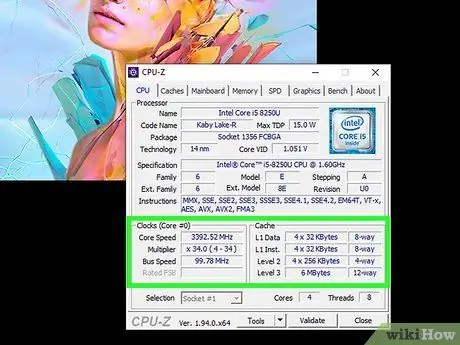
Kauj Ruam 4. Txheeb xyuas koj li CPU nrawm
Qhov nrawm tam sim no tau tshwm rau hauv "Core Speed" kem ntawm CPU tab. Tsis txhob poob siab yog tias muaj qhov hloov pauv me me thaum lub khoos phis tawj tab tom ua Prime95.







